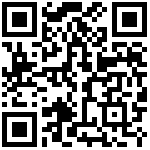进入 “显示板管理”,有4个视图,分别是:全部显示板、PRO显示板、大屏显示板 和 APP显示板。
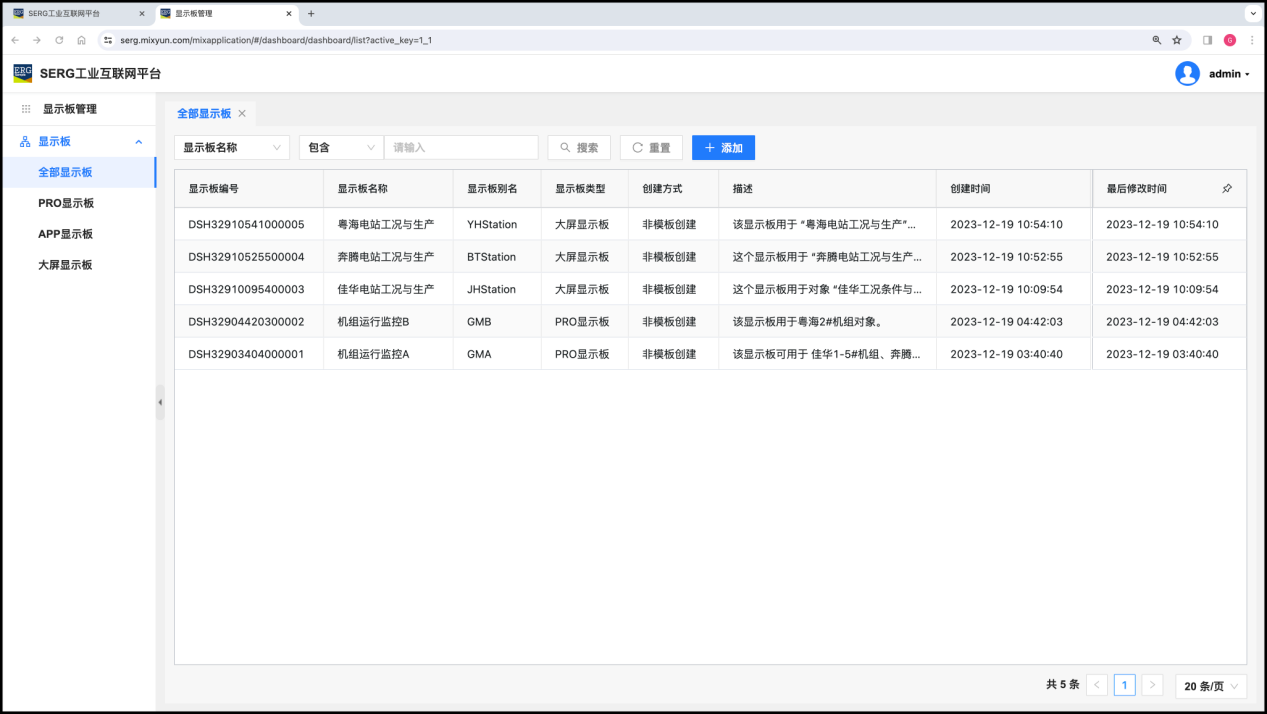
我们对上面看到的这些已经存在的显示板应该还记忆犹新,这些都是我们之前创建的。
创建显示板的过程非常简单:给显示板起一个名字和别名,勾选显示板类型(PRO显示板、大屏显示板还是APP显示板),再把显示板的代码复制进去,确定保存后即可。
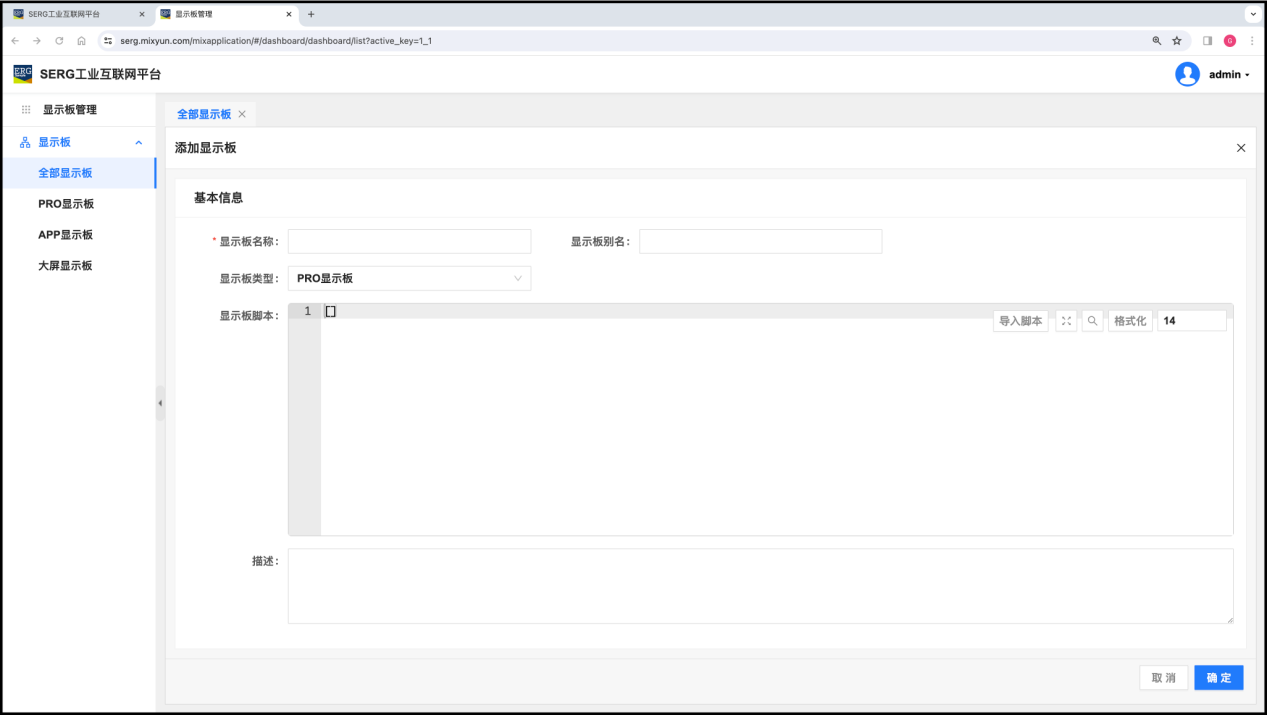
保存后的显示板,可以通过操作菜单进行详情查看或预览。
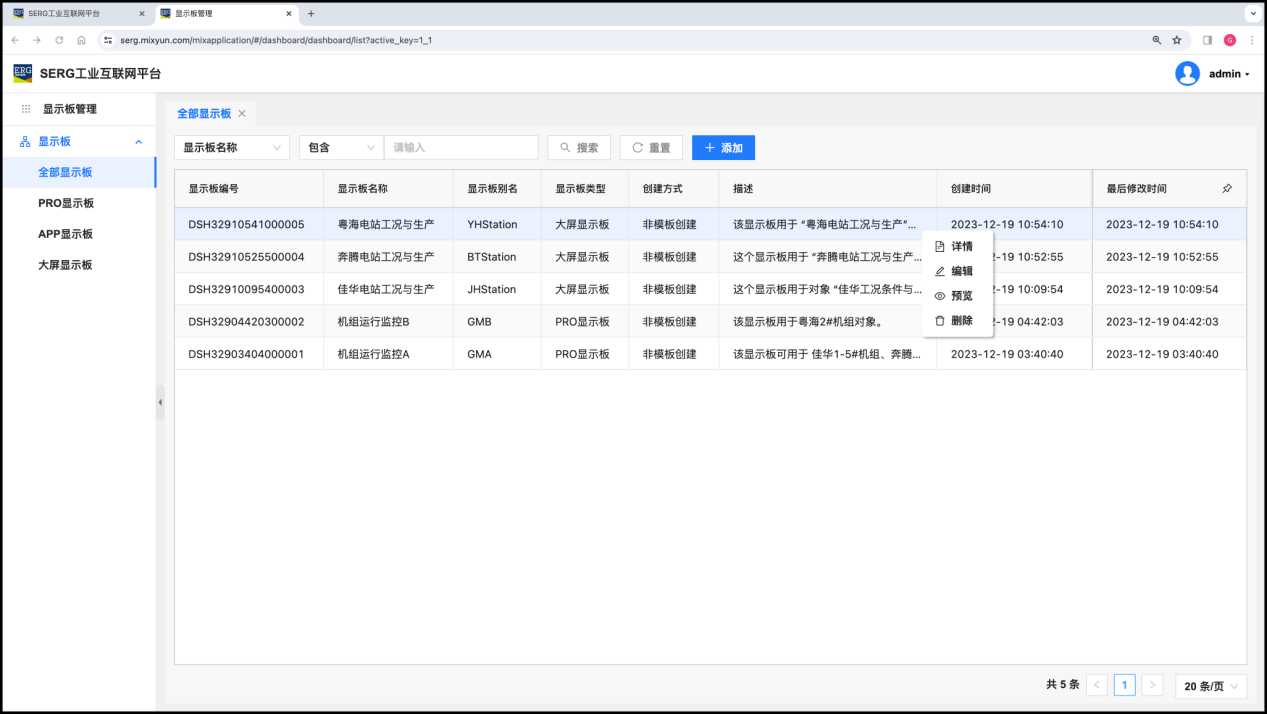
大屏显示板的预览是全屏的:
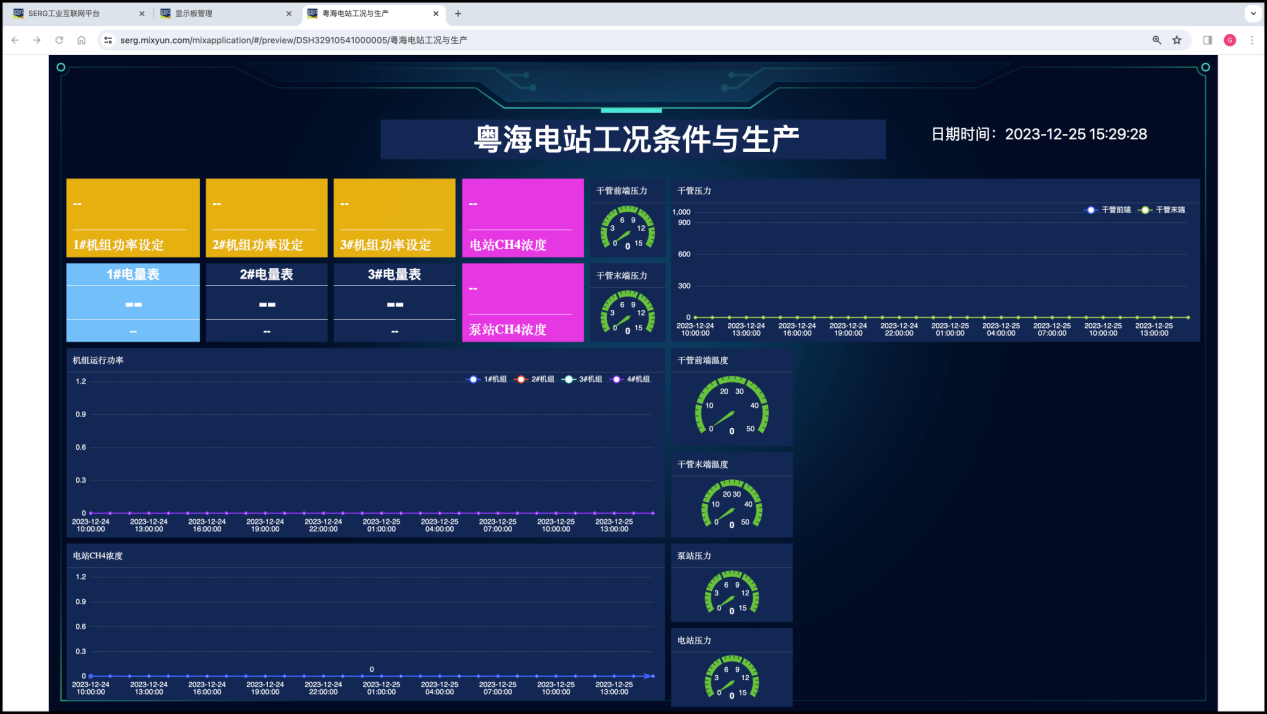
PRO显示板预览是在框架内的:
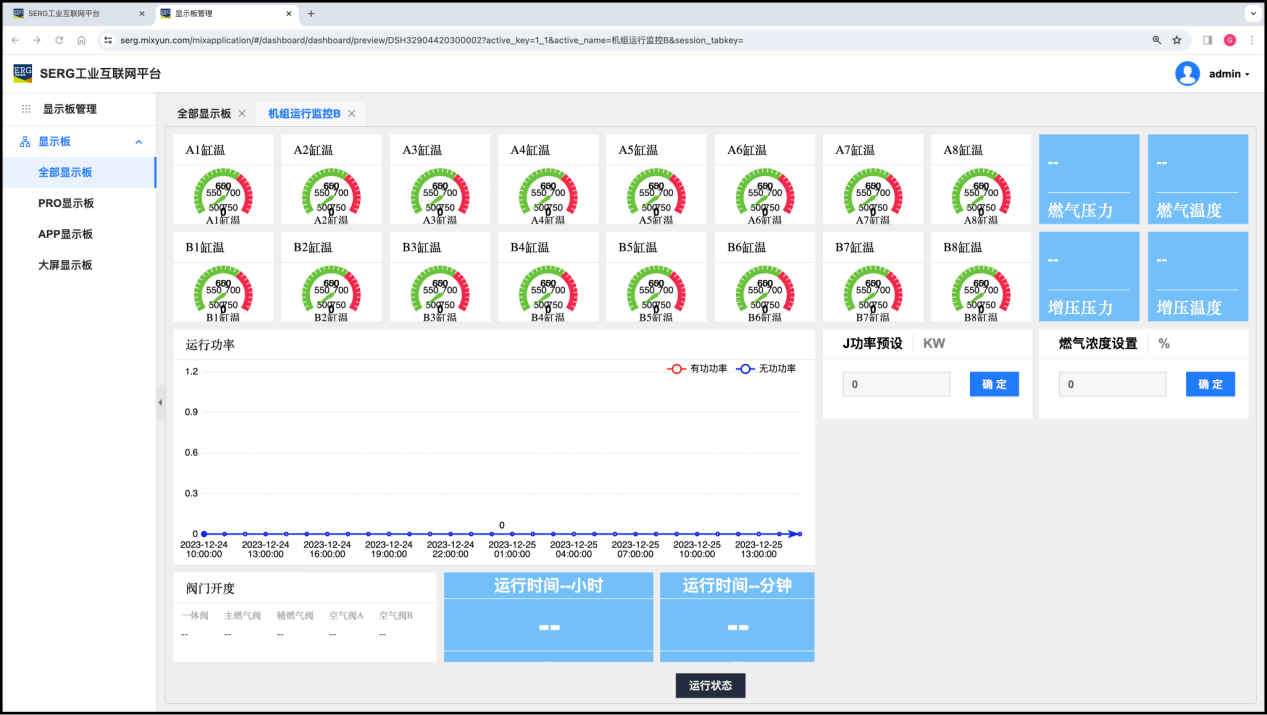
【显示板管理】
我们需要非常清晰 “显示板管理” 应用,与 “显示板设计” 应用 之间的关系是什么。
“显示板设计” 应用,是一个没有任何使用限制的显示板在线设计工具。换句话说,这个工具可以设计任何东西,有用的没用的,测试的,学习的,…,我们想设计什么就设计什么。无论设计的是什么,无论设计到什么程度(成品、半成品,或者是废品)都会保留在这个在线的设计工具里面。这个东西叫**显示板设计“”。
而 “显示板管理”,管理显示板的地方。也就是说,我们可以把有用的显示板设计的脚本复制出来,创建一个新的 显示板。
文档更新时间: 2024-07-11 22:06 作者:Mixiot